Hvernig á að skoða öll læst númer á Android

Þú lifir annasömu lífi. Það síðasta sem þú þarft eru sölusímtöl eða, jafnvel verra, símtöl frá svindlarum. En þeir geta gerst af og til. Þess vegna er
„ Ethernet hefur ekki gilda IP-stillingu “ á sér stað þegar DHCP getur ekki tekið á móti gildu IP-tölu frá netviðmótskorti. Notandi þarf ekki að slá inn stillingarnar handvirkt til að tengjast neti með DHCP netþjóni.
Innihald
Hvernig á að laga Ethernet hefur ekki gilda IP stillingu
Ethernet er ekki með sjálfgefna IP stillingareiginleikann, þannig að þú munt ekki geta fengið aðgang að netinu og fylgdu tilgreindum skrefum til að laga villuna. Ethernet hefur ekki gilda IP stillingu :
Lausn 1: Settu upp TCP/IP
Skref 1 : Ýttu á Windows og X takkann sameiginlega af lyklaborðinu. Listi yfir valkosti mun birtast og velja valkostinn Nettengingar.

Skref 2 : Nettengingargluggi mun birtast. Hægrismelltu núna á Network and Sharing Center .

Skref 3 : Nú þarftu að smella á Network Adapter og smella síðan á Properties .
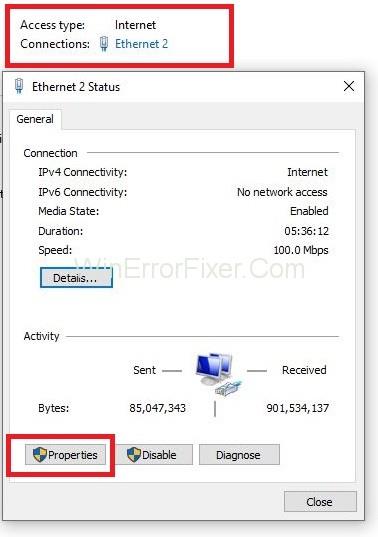
Skref 3 : Eiginleikasíða mun birtast. Smelltu á Setja upp hnappinn og veldu nú Network eiginleika gerð sem Protocol og smelltu síðan á Bæta við hnappinn.
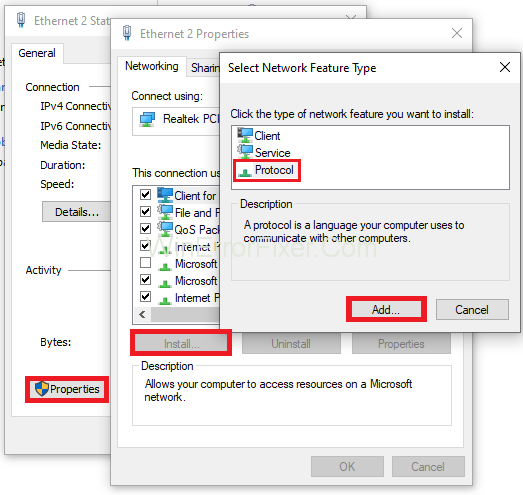
Skref 4 : Veldu netsamskiptareglur sem áreiðanlegt fjölvarpssamskiptareglur og smelltu á OK hnappinn til að setja það upp.
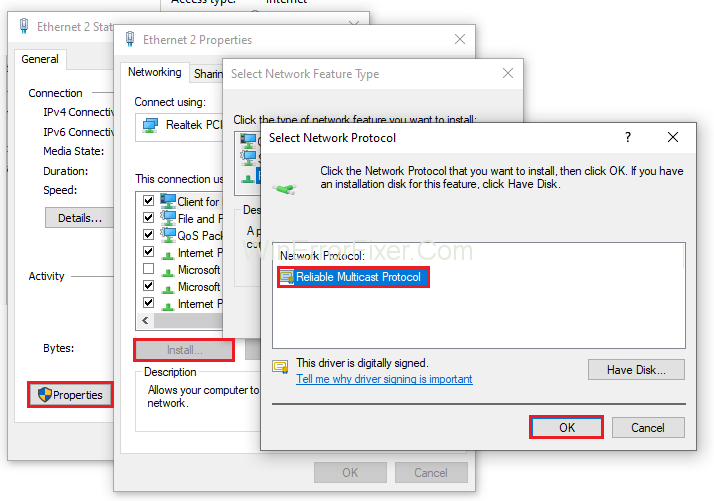
Skref 5 : Síðasta skrefið er að endurtengja WiF i eða Ethernet til að athuga hvort Ethernet hefur ekki gilt IP stillingarvandamál er leyst.
Lausn 2: Slökkva á og síðan virkja nettenginguna
Skref 1 : Ýttu á Windows og X takkann sameiginlega af lyklaborðinu. Listi yfir valkosti mun birtast og veldu Command Prompt (Admin). Ef cmd er ekki sýnilegt skaltu velja valkostinn Power Shell (Admin) .

Skref 2 : Sláðu nú inn eftirfarandi skipanir í Power Shell eina í einu og ýttu á Enter eftir hverja skipun:
ipconfig/flushdns
nbtstat -R
nbtstat -RR
netsh int ip reset c:\ resetlog.txt
netsh Winsock reset
Skref 4 : Nú endurræstu tölvuna þína.
Skref 5 : Eftir að hafa endurræst kerfið, ýttu á Windows og X lyklana sameiginlega af lyklaborðinu. Listi yfir valkosti mun birtast og velja valkostinn Nettengingar .

Skref 6 : Smelltu nú á Breyta millistykkisvalkostum , hægrismelltu síðan á netið þitt og smelltu síðan á Óvirkja valkostinn.
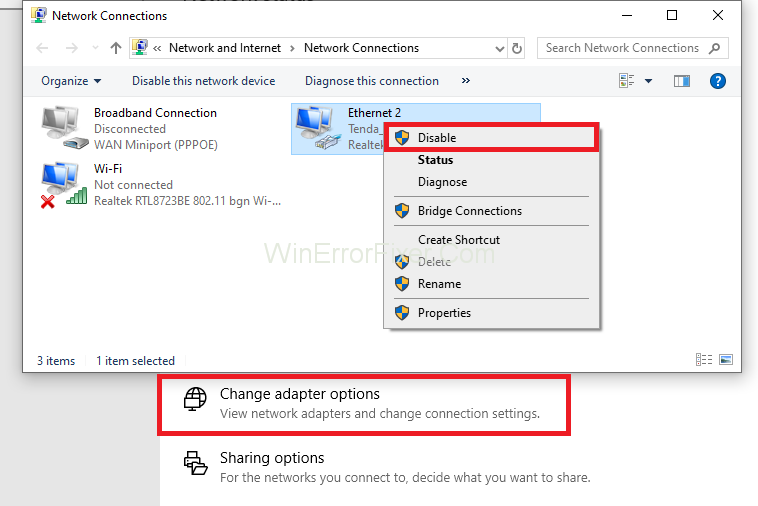
Skref 7 : Aftur, hægrismelltu á netið og í þetta skiptið smelltu á Virkja valkostinn. Athugaðu hvort Ethernet hefur ekki gilda IP stillingarvillu sé lagfærð eða ekki.
Lausn 3: Skola DNS og endurstilla TCP/IP
Skref 1 : Ýttu á Windows og X takkann sameiginlega af lyklaborðinu. Listi yfir valkosti mun birtast og veldu Command Prompt (Admin). Ef cmd er ekki sýnilegt skaltu velja valkostinn Power Shell (Admin).

Skref 2 : Sláðu nú inn eftirfarandi skipanir í PowerShell eina í einu og ýttu á Enter eftir hverja skipun:
ipconfig /release
ipconfig /flushdns
ipconfig /renew
Skref 3 : Opnaðu PowerShell aftur og sláðu inn eftirfarandi skipanir aftur eina í einu og ýttu á Enter eftir hverja skipun:
ipconfig /flushdns
nbtstat –r
netsh int ip reset
netsh winsock reset
Skref 4 : Síðasta skrefið er að endurræsa kerfið þitt og athuga síðan hvort Ethernet hefur ekki gilda IP stillingarvillu sé lagfærð.
Lausn 4: Að keyra úrræðaleitina
Skref 1 : Ýttu á Windows og I takka saman af lyklaborðinu þínu, Stillingarglugginn mun birtast.
Skref 2 : Nú skaltu velja valkostinn Uppfærsla og öryggi .
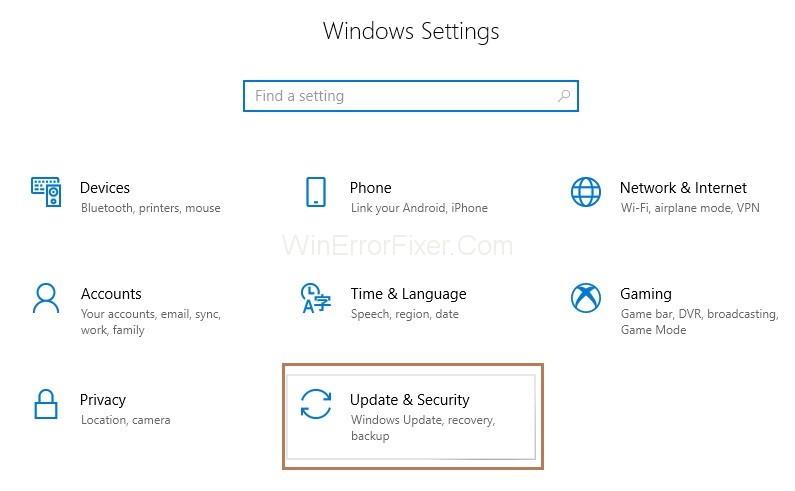
Skref 3 : Frá vinstri hlið gluggans, veldu Úrræðaleit . Smelltu nú á Internettengingu og smelltu síðan á valkostinn Run the Troubleshooter.
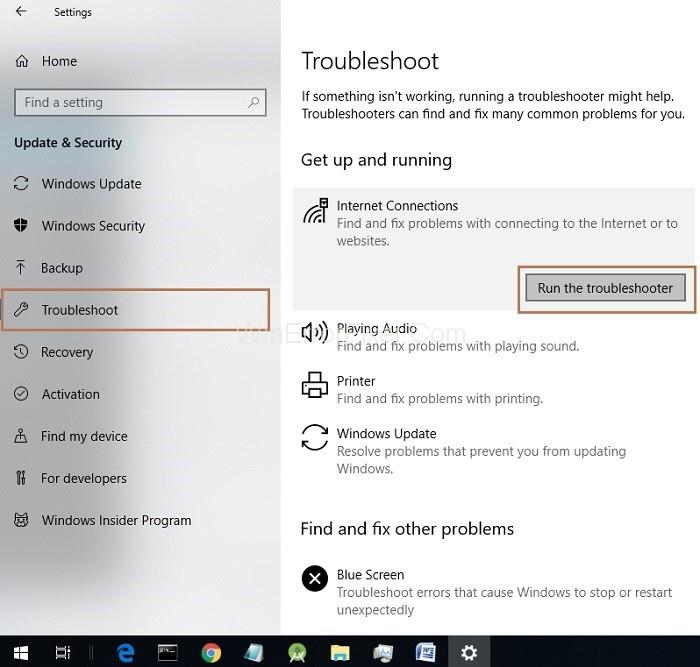
Skref 4 : Úrræðaleit fer í gang og eftir bilanaleit endurræstu kerfið þitt.
Lausn 5: Slökktu á IPv6
Skref 1 : Í fyrsta lagi þarftu að hægrismella á Wi-Fi eða Network táknið neðst á verkefnastikunni.
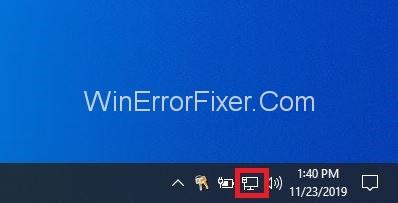
Skref 2: Smelltu síðan á Open Network and Sharing Center .

Skref 3 : Næsta skref er að smella á núverandi tengingu þína (Ethernet 2 - Til dæmis) og þá mun Stillingar sprettigluggi birtast. Nú þarftu að smella á Properties hnappinn.
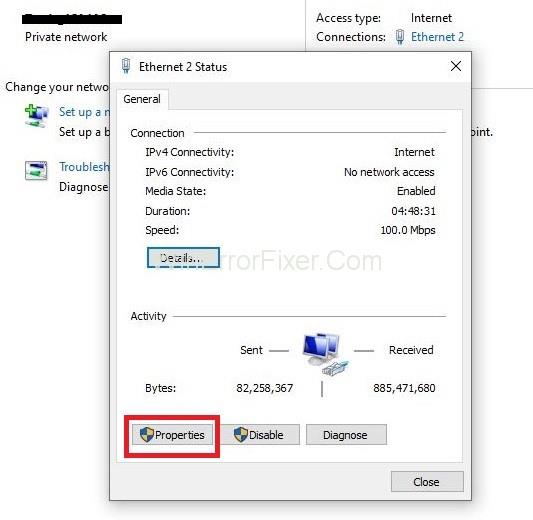
Skref 4 : Taktu nú hakið úr valkostinum Internet Protocol Version 6 (TCP/IPv6) .
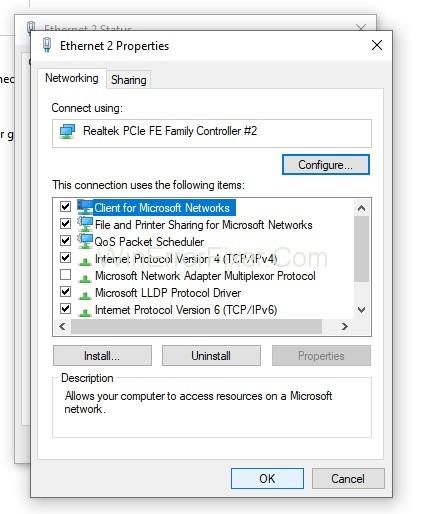
Skref 5 : Smelltu á OK hnappinn og lokaðu síðan. Og endurræstu síðan kerfið þitt til að vista breytingarnar sem þú gerðir.
Lausn 6: Slökktu tímabundið á vírusvörninni og eldveggnum þínum
Skref 1 : Hægrismelltu á vírusvarnarforritstáknið neðst á verkstikunni og veldu Slökkva .
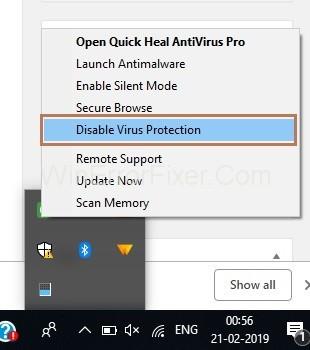
Skref 2 : Nú skaltu velja þann tíma sem vírusvörnin verður áfram óvirk.
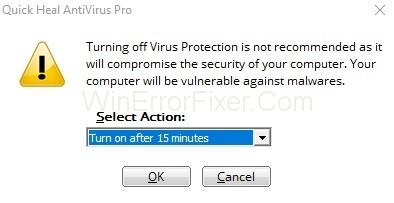
Skref 3 : Reyndu síðan að komast aftur á internetið og athugaðu hvort villan sé leyst eða ekki.
Skref 4 : Opnaðu Run reitinn með því að ýta á Windows og R takkann saman og sláðu síðan inn stjórnborðið og smelltu á OK hnappinn.
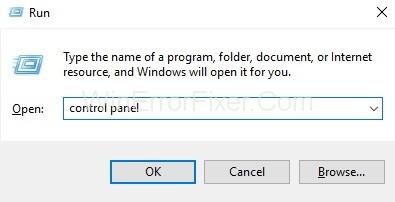
Skref 5 : Næsta skref er að velja valkostinn Kerfi og öryggi og smelltu svo á Windows Defender Firewall .
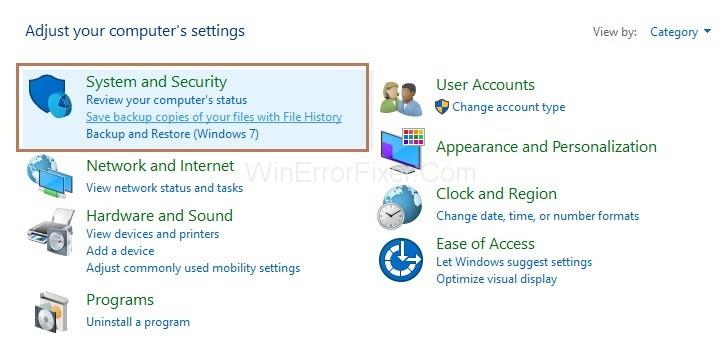
Skref 6 : Vinstra megin á rúðunni, smelltu á Kveikja eða slökkva á Windows Defender eldvegg.
Skref 7 : Veldu nú Slökktu á Windows eldvegg og endurræstu síðan kerfið þitt. Prófaðu að fá aðgang að internetinu aftur og athugaðu hvort Ethernet hefur ekki gilda IP stillingarvillu sé leyst eða ekki.
Lausn 7: Virkja DHCP þjónustu
Skref 1 : Opnaðu Run reitinn með því að ýta á Windows og R takkann saman og sláðu síðan inn services.msc og smelltu á OK hnappinn.
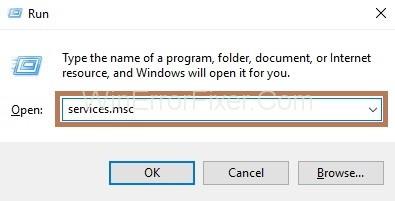
Skref 2 : Leitaðu að DHCP biðlara á listanum og tvísmelltu síðan á hann til að opna eiginleika DHCP viðskiptavinar.

Skref 3 : Stilltu ræsingargerðina á Sjálfvirkt og ræstu þjónustuna ef þjónustan er ekki í gangi.
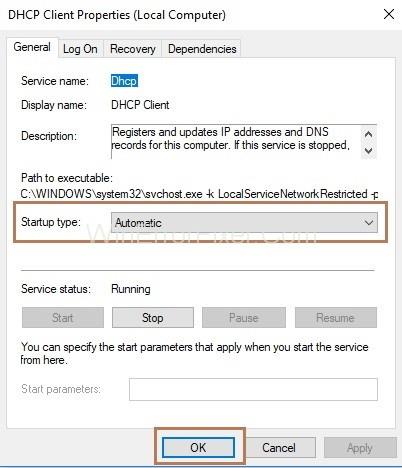
Skref 4 : Smelltu á Apply hnappinn og smelltu síðan á OK hnappinn.
Skref 5 : Síðasta skrefið er að endurræsa kerfið til að vista breytingarnar sem gerðar voru.
Lausn 8: Uppfærðu rekla fyrir netkortið þitt
Skref 1: Fyrst af öllu, hægrismelltu á þessa tölvu og veldu Eiginleikar .
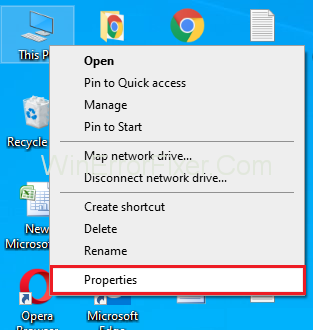
Skref 2: Eftir það, smelltu á Device Manager .
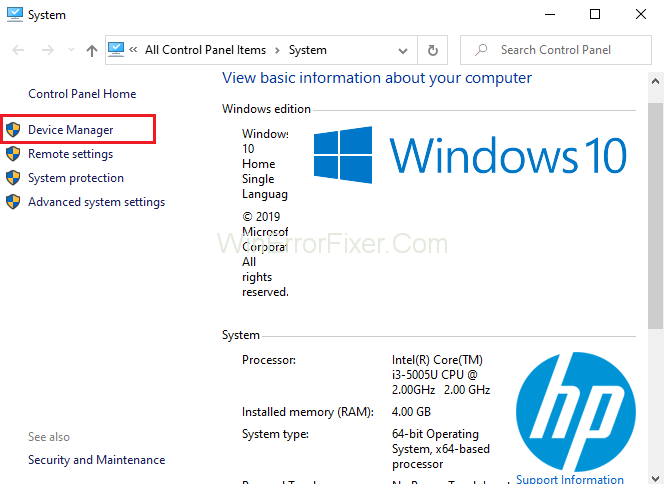
Skref 3: Nú skaltu smella á örina við hliðina á Netkortum til að stækka listaatriðin.
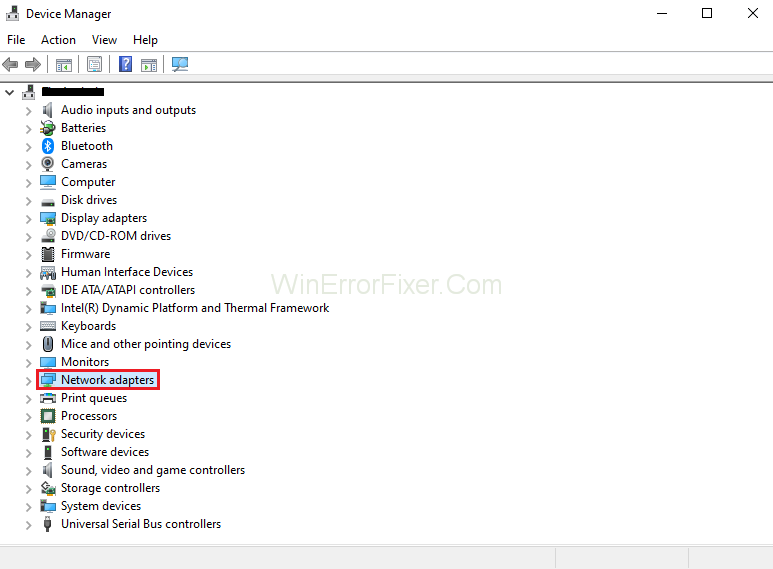
Skref 4: Hægrismelltu síðan á netkortin þín og síðan með því að smella á Uppfæra reklana .
Skref 5: Síðan skaltu smella á Leita sjálfkrafa að uppfærslu ökumannshugbúnaðar . (Þú þarft að hafa internet fyrir þetta í gegnum Wi-Fi eða einhverja aðra heimild)
Skref 6: Loksins endurræstu kerfið þitt til að framfylgja breytingunum sem gerðar eru.
Lausn 6: Uppfærðu BIOS
Aðeins er mælt með þessari aðferð fyrir háþróaða notendur þar sem hvers kyns kæruleysi meðan þessi aðferð er framkvæmd getur valdið varanlegum vélbúnaðarskemmdum og gæti jafnvel komið í veg fyrir að DNS-þjónninn svarar ekki vandamáli. Ef þú vilt samt taka áhættu, þá er það algjörlega undir þér komið.
Gamaldags BIOS gæti notið sléttrar vinnu kerfisins þíns. Þú getur prófað með því að uppfæra BIOS, en þú verður að hafa í huga að jafnvel minnstu villa í ferlinu við að uppfæra BIOS gæti leitt til alvarlegra skemmda á móðurborðinu þínu. Svo vertu varkár meðan þú gerir þessa aðferð.
Fleiri leiðbeiningar:
Niðurstaða
Þess vegna, alltaf þegar þú kemur upp með villu, er Ethernet ekki með gilda IP stillingu , fylgdu skrefunum sem lýst er hér að ofan og lagaðu villuna þína fljótt.
Þú lifir annasömu lífi. Það síðasta sem þú þarft eru sölusímtöl eða, jafnvel verra, símtöl frá svindlarum. En þeir geta gerst af og til. Þess vegna er
Hisense er eitt af efstu sjónvarpsmerkjunum með mikið úrval af gerðum sem henta mismunandi þörfum og smekk. Flest nútíma Hisense sjónvörp eru með snjöllum eiginleikum, eins og
.MOV skrár, tegund myndbandssniðs þróað af Apple, eru í miklum metum fyrir hágæða myndbands og hljóðs. Það er svo gott þessi fagmaður
Þótt Windows 11 eigi að vera notendavænna stýrikerfi en forverar þess, þá fylgja því nokkrar óvæntar breytingar. Ekki síst,
Kannski ertu að leysa nettengingarvandamál fyrir tiltekið forrit og þarft að athuga hvort tengiaðgangur þess sé opinn. Hvað ef þú þarft
Viltu fjarlægja Microsoft Edge af Windows 11 tölvunni þinni? Og vilt koma í veg fyrir að það setji sig sjálfkrafa upp aftur? Fylgdu þessari handbók.
Microsoft hefur alltaf gert Windows aðgengilegt í nokkrum útgáfum, hvort sem það er Nemandi og Kennari, Home eða Windows 7 og Vistas Ultimate. Windows 10 er nr
Stundum birtast skilaboð um tengingarvandamál eða ógildan MMI kóða og geta verið pirrandi fyrir Android notendur. Þegar ógild MMI kóða skilaboð
Virkar tölvan þín hægar en venjulega? Þetta gæti verið merki um að það sé að ofhitna. Það er algengt mál sem mun gera þig minna afkastamikill þegar þú reynir að reikna út
Þegar tölvan þín er farin að verða sein er það merki um að þú þurfir að losa um pláss. Venjulega er það frábær staður til að byrja að eyða tímabundnum skrám.








